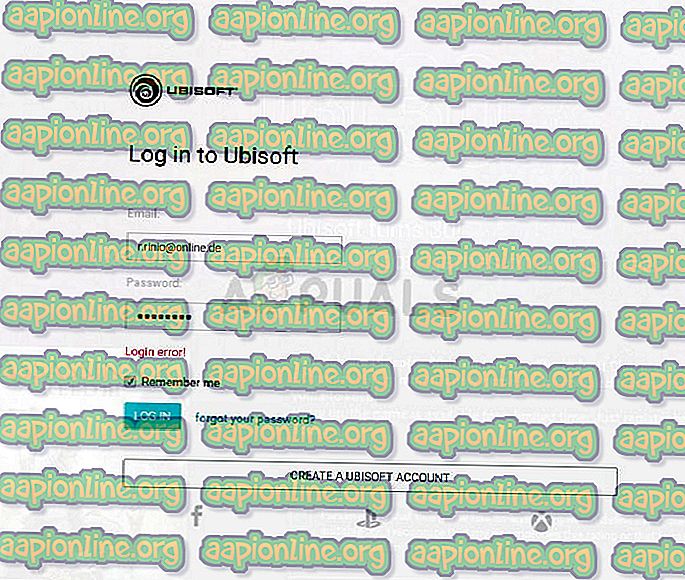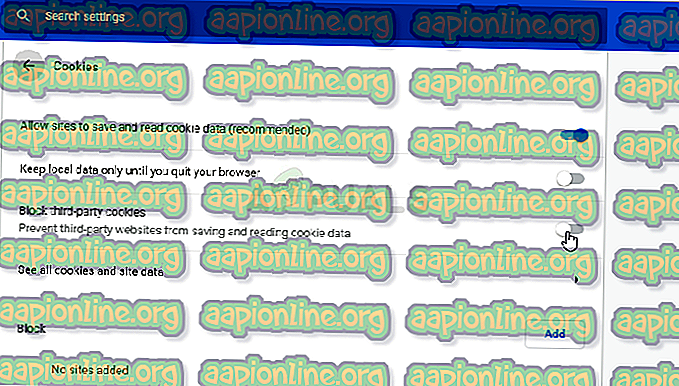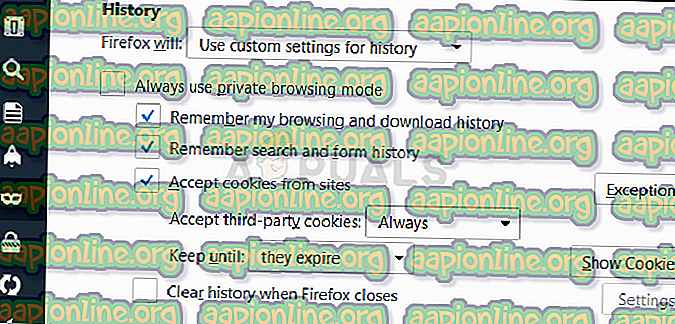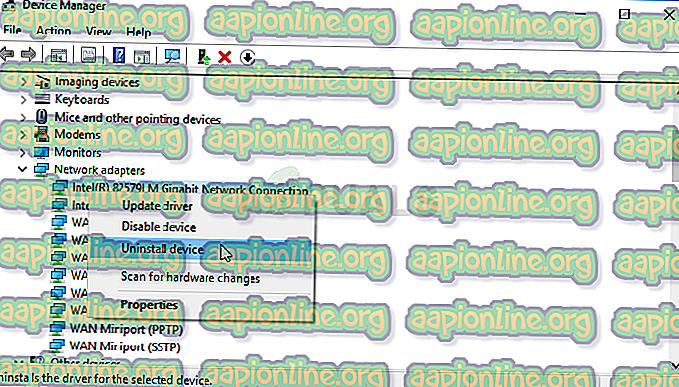Skip to content
При аутентификации владельца этого продукта возникла проблема [ИСПРАВЛЕНО]
На чтение 2 мин. Просмотров 2.9k. Опубликовано 03.09.2019
Владельцы игр Ubisoft сообщают о неприятной проблеме при запуске своих любимых игр.
Несмотря на то, что они приобрели свои игры через свои учетные записи Steam, при попытке запустить соответствующие игры появилось сообщение об ошибке При аутентификации владельца этого продукта возникла ошибка .
Эта проблема обычно вызывается ошибками Uplay.
Нам удалось найти несколько решений, которые вы можете использовать для решения этой проблемы.
Содержание
- Действия по исправлению продукта аутентификации владения в Uplay
- 1. Перезагрузите оба клиента
- 2. Заново войдите в Uplay
- 3. Измените пароль Uplay
- 4. Откройте игру в Uplay
- 5. Обратитесь в службу поддержки Ubisoft
Действия по исправлению продукта аутентификации владения в Uplay
1. Перезагрузите оба клиента
- Закройте приложения Steam и Uplay
- Запустите их снова и посмотрите, решит ли это проблему.
2. Заново войдите в Uplay
- Нажмите на имя пользователя учетной записи в верхнем правом углу Uplay> выберите Выйти .
-
Введите адрес электронной почты и пароль, связанные с учетной записью Uplay, и снова войдите в систему.
3. Измените пароль Uplay
- Выйти из клиента Uplay
- Войдите в свой аккаунт с помощью браузера
-
Зайдите в раздел управления аккаунтом> смените пароль
- Войдите в систему, используя Uplay, и попробуйте посмотреть, исправила ли это проблему.
4. Откройте игру в Uplay
Если игра не открывается через Steam, обязательно откройте ее с помощью Uplay. Если это решит проблему, вы сможете открыть игру через Steam.
5. Обратитесь в службу поддержки Ubisoft
Если вы используете Steam Share и получаете сообщение об ошибке, обратитесь в службу поддержки Ubisoft.
Проверьте данные своей учетной записи и учетной записи, с которой вы делитесь игрой.
Мы надеемся, что вы смогли решить проблему аутентификации Uplay, используя одно из наших решений. Если вы нашли эту статью полезной, оставьте комментарий в разделе комментариев ниже.
Ubisoft коннект (Uplay) — это популярная платформа для распространения видеоигр, которая предоставляет игрокам безопасную экосистему, позволяющую наслаждаться играми и общаться с разными пользователями на таких устройствах, как ПК, смартфоны и консоли, такие как Xbox, PS4или PS5. Чтобы насладиться популярными играми Ubisoft, такими как Far Cry, Assassin’s Creed, Beyond Good & Evil, Rayman Legends и Том Клэнси Радуга Шесть Осадавам нужна учетная запись Ubisoft, и ваше устройство должно быть подключено к серверам Ubisoft.
Но иногда Ubisoft Connect не работает на вашем ПК и показывает проблемы с потерей соединения. В результате вы не можете играть или обновлять свои любимые игры. Некоторые игроки даже сообщали об ошибке с надписью «Служба Ubisoft недоступна» в Windows 11/10. Если вы застряли в такой же ситуации, не волнуйтесь! В этом сообщении блога мы поделимся некоторыми наиболее эффективные исправления для решения проблемы службы Ubisoft, которая в настоящее время недоступна. Но сначала нужно понять:
Почему мое соединение с Ubisoft не работает?
Одна из наиболее распространенных причин появления сообщения «Ubisoft Connect не работает» приведена ниже:
- Проблемы с медленным интернетом: Если у тебя есть плохое соединениеустаревшие сетевые драйверы или какие-либо ошибки с сетевыми адаптерами, есть большая вероятность, что вы можете столкнуться с проблемами потери соединения Ubisoft.
- Фоновые приложения и процессы, использующие пропускную способность: Если есть много фоновых процессов или приложений, использующих Интернет, Ubisoft Connect может не иметь надлежащей пропускной способности, необходимой для безупречной работы.
- Запуск старого приложения Ubisoft: Если вы используете устаревшую или несовместимую версию Ubisoft, это может вызвать сбои и ошибки при подключении к серверам.
- Настройки прокси: Иногда ваша Windows, использующая настройки прокси-сервера, также может вызывать проблему «Ubisoft Connect не работает» на вашем ПК/ноутбуке.
Что означает, что сервис Ubisoft в настоящее время недоступен?
Что ж, сообщение об ошибке означает, что Ubisoft Connect не может подключиться к серверам. Иногда служба иногда отключается для обслуживания и обновлений. Но какой бы ни была причина, при появлении этой ошибки вы не сможете играть в свою любимую игру и пользоваться многопользовательской поддержкой и общением.
Теперь, когда мы обсудили возможные причины, из-за которых Ubisoft не подключается к проблеме, пришло время изучить способы устранения неполадок на ПК с Windows 11/10.
Следуйте исправлениям, опубликованным в указанной последовательности, и узнайте, как решить проблему, когда вы сталкиваетесь с проблемами «потеря соединения с Ubisoft».
Совет по устранению неполадок 1 = перезагрузите компьютер и маршрутизатор
Прежде чем приступить к каким-либо расширенным методам исправления «Служба Ubisoft недоступна», мы советуем вам перезагрузить компьютер, чтобы устранить возможные ошибки во время запуска. Вам также следует рассмотреть возможность перезапуска маршрутизатора, чтобы повторно инициировать сетевое подключение.
Если вы считаете, что причиной появления проблемы «Потеря соединения с Ubisoft» является плохое сетевое соединение, попробуйте подключить свое устройство к другой сети. Попробуйте переключиться с Wi-Fi на соединение Ethernet и посмотрите, увеличится ли пропускная способность.
Возможно, вы захотите прочитать: Освободите оперативную память, чтобы насладиться лучшим игровым процессом с помощью инструмента оптимизации ПК
Совет по устранению неполадок 2 = проверьте настройки прокси-сервера
Часто настройки прокси-сервера могут вызывать проблемы с подключением к вашей платформе Ubisoft Connect. Следовательно, вы можете отключить прокси-сервер и проверить, сохраняется ли проблема. Все, что вам нужно сделать, это:
ШАГ 1: Откройте диалоговое окно «Выполнить» на своем компьютере. Горячие клавиши — Windows + R.
ШАГ 2: Тип inetcpl.cpl и нажмите кнопку Enter.
ШАГ 3: Перейдите к Вкладка «Подключения» и нажмите на Настройки локальной сети.

ШАГ 4: На этом этапе вам нужно снять флажок с опции — Автоматически определять настройки.
ШАГ 5: Снимите флажок рядом с Используйте прокси-сервер для вашей локальной сети и нажмите кнопку ОК!
Убедитесь, что вы также перезапустили приложение Ubisoft Connect, и все должно вернуться в норму!
Совет по устранению неполадок 3 — закройте ненужные фоновые приложения
Если у вас есть множество приложений, работающих в фоновом режиме, это может занять большую часть полосы пропускания и привести к тому, что Ubisoft connect не будет работать должным образом на ПК/ноутбуке. Итак, вот что вам нужно сделать, чтобы легко восстановить необходимую пропускную способность.
ШАГ 1: Запуск Диспетчер задач. Горячие клавиши — CTRL + SHIFT + ESC.
ШАГ 2: Перейдите к ненужным приложениям, работающим в фоновом режиме, которые вы хотите закрыть, и нажмите Завершить задачу кнопка.
Теперь вы можете снова запустить Ubisoft Connect, и он должен работать как прежде!
Совет по устранению неполадок 4 = обновить IP-адрес и очистить DNS
Обновление IP-адресов и очистка DNS — один из наиболее удобных способов решения различных проблем с отключением подключения к Интернету. Чтобы избавиться от всего сразу, вот что вам нужно сделать.
ШАГ 1: Найдите командную строку и выберите «Запуск от имени администратора».
ШАГ 2: Тип ipconfig/flushdns и нажмите кнопку Enter.
ШАГ 3: Наберитесь терпения и дождитесь завершения операции!
Теперь проверьте, не работает ли Ubisoft Connect. Если это так, перейдите к другому обходному пути!
Возможно, вы захотите прочитать: Как исправить заикание игры в Windows 10?
Совет по устранению неполадок 5. Используйте последнюю версию Ubisoft Connect
Как и любое другое приложение, Ubisoft также выпускает обновления для обеспечения безупречной работы. Следовательно, используйте последнюю версию платформы, которая содержит улучшения и исправления ошибок для устранения потенциальных проблем. Вы можете использовать панель управления для удаления устаревшей версии Ubisoft Connect. После этого просто перейдите к официальный сайт Ubisoft Connect и установите последнюю версию приложения.
Совет по устранению неполадок 6. Обновите устаревшие сетевые драйверы
В случае, если услуги Ubisoft недоступны, есть вероятность, что устаревшие драйверы устройств являются основным виновником, особенно драйвер сетевого адаптера в целом, особенно драйвер сетевого адаптера. Поэтому убедитесь, что вы устранили и эту возможность, и устраните проблему. Чтобы поддерживать системные драйверы в оптимальном состоянии, все, что вам нужно сделать, это: Либо воспользоваться помощью встроенного диспетчера устройств для обновления необходимых драйверов, либо использовать профессиональное программное обеспечение для обновления драйверов чтобы автоматизировать весь процесс и получить последние версии всех драйверов Windows за один раз.
Поскольку ручное обновление драйверов может быть проблемой, мы хотели бы пойти по второму пути. Для этого мы используем Расширенное обновление драйверов по Программное обеспечение Systweak. Программа распознает вашу систему, выполняет тщательное сканирование и находит наиболее совместимые и подходящие драйверы для вашего оборудования. Вы можете прочитать полный обзор программного обеспечения здесь и знать все его функции.
ШАГ 1. Установите Advanced Driver Updater на вашем ПК. Он совместим с последней версией ОС Windows 11.
ШАГ 2: Ударь Начать сканирование сейчас кнопка.
ШАГ 3: Позвольте Advanced Driver Updater сканировать систему вашего ПК и обнаружить все проблемные драйверы которые нуждаются в немедленных обновлениях.
ШАГ 4. Предварительный просмотр результатов сканирования и обновите драйвер сетевого адаптера.
Если вы используете пробную версию, нажмите кнопку «Обновить драйвер» рядом с драйвером отдельного устройства, для которого вы хотите установить последнюю версию. Пользователям зарегистрированной версии следует подумать о том, чтобы щелкнуть значок Обновить все кнопку, чтобы обновить все, чтобы установить на свой компьютер все последние версии драйверов за один раз.
Не забудьте перезагрузить компьютерную систему, чтобы изменения вступили в силу. Это должно исправить надоедливую ошибку недоступности службы Ubisoft прямо сейчас!
Совет по устранению неполадок 7 = Отключить IPv6
Многие пользователи сообщают, что использование протокола IPv6, несомненно, вызвало проблему отключения при работе с Ubisoft Connect. Чтобы убедиться, что это не относится к вам, убедитесь, что вы отключили IPv6 на своем ПК с Windows. Для этого:
ШАГ 1: На рабочем столе щелкните правой кнопкой мыши Сеть значок и нажмите на опцию Откройте настройки сети и Интернета.
ШАГ 2: В следующем окне найдите и нажмите кнопку Измените параметры адаптера.
ШАГ 3: Щелкните правой кнопкой мыши подключение к Интернету, которое вы используете в данный момент, и перейдите к его Характеристики.
ШАГ 4: В следующем всплывающем окне перейдите к Вкладка «Сеть» и снимите флажок Опция Интернет-протокола версии 6 (IPv6). Убедитесь, что опция Версия интернет-протокола (IPv4) проверено.
Нажмите кнопку OK, чтобы сохранить изменения и запустить Ubisoft Connect. Надеюсь, теперь вы не столкнетесь с проблемой потери соединения с Ubisoft!
Вывод: (ИСПРАВЛЕНО): проблема с сервисами Ubisoft недоступна на ПК с Windows 11/10
Мы надеемся, что это руководство было полезным, и вы смогли исправить Ubisoft Connect не работает выпуск к настоящему времени. Во время наших тестов и исследований на нескольких системах мы обнаружили, что все вышеупомянутые методы эффективны для устранения ошибки. Если ни один из обходных путей вам не поможет, в крайнем случае обратитесь за помощью к Ubisoft. Команда поддержки. Вы можете перейти на официальную страницу поддержки, найти свою ошибку и получить надежные решения.
Сообщите нам, какой метод помог вам исправить ошибку Uplay недоступен. Кроме того, не стесняйтесь оставлять любые вопросы или предложения, связанные со статьей! Вы также можете найти нас на Фейсбук, Твиттер, YouTube, Инстаграм, флипборд, а также Пинтерест.
РЕКОМЕНДУЕМЫЕ ЧТЕНИЯ:
СОВЕТУЕМ: Нажмите здесь, чтобы исправить ошибки Windows и оптимизировать производительность системы
Эта ошибка появляется при попытке входа на любой сайт Ubisoft или некоторые инструменты, которые вы, возможно, установили на своем компьютере. Чтобы быть более точным, проблема возникает при попытке войти в свою учетную запись Ubisoft, и проблема не позволит вам играть в любые игры или использовать вашу учетную запись вообще.
Ошибка входа в Ubisoft
Существует несколько способов решения этой проблемы, но вы должны знать, что это также может быть проблема с сайтами Ubisoft или их серверами. Если серверы не виноваты, вы можете найти другие полезные методы ниже!
Ошибка часто вызвана настройками cookie вашего браузера. Ubisoft, как и многие другие сайты и компании, использует куки-файлы для хранения определенных важных для них данных, и вы должны разрешить использование сторонних куки-файлов, чтобы избавиться от ошибки входа в Ubisoft при переходе на их сайты или с использованием их программ.
Другая проблема, которая может вызвать ошибку, — наличие старого сетевого драйвера, который не поддерживает серверы Ubisoft. Это редкое явление, но вы должны знать, что это возможно, как это случилось с людьми онлайн!
Разблокируйте сторонние куки в вашем браузере
Опция блокировки сторонних файлов cookie включена в некоторых браузерах по умолчанию, но многие пользователи предпочитают включать эту опцию из-за соображений конфиденциальности и безопасности. Однако это может вызвать нестабильность и проблемы с большим количеством веб-сайтов и онлайн-сервисов, и мы настоятельно рекомендуем держать их разблокированными в браузере, который вы используете!
Гугл Хром:
Убедитесь, что вы дважды щелкнули по ярлыку Chrome или его значку на панели быстрого доступа, щелкнули три вертикальные точки в верхнем правом углу своего окна и выбрали «Настройки».
- Прокрутите вниз и разверните Расширенные настройки.
- В разделе «Конфиденциальность и безопасность» нажмите «Настройки контента» и прокрутите страницу «Cookies» вниз. Отключите опцию «Блокировать сторонние куки»
Google Chrome — блокировка сторонних файлов cookie
- Перезапустите браузер и проверьте, появляется ли ошибка входа в Ubisoft.
Mozilla Firefox:
- Откройте браузер и нажмите кнопку меню, расположенную в верхней правой части окна браузера, и нажмите «Параметры». Перейдите на панель «Конфиденциальность и безопасность» и перейдите в раздел «История».
Firefox — принимать сторонние куки
- В раскрывающемся меню рядом с записью «Firefox will» выберите «Использовать пользовательские настройки для истории». Убедитесь, что для параметра «Принимать сторонние файлы cookie» не установлено значение «Всегда».
- Перезапустите браузер и проверьте, появляется ли ошибка входа в Ubisoft.
Internet Explorer:
- Откройте Internet Explorer на своем компьютере, выполнив поиск на рабочем столе или в меню «Пуск». Нажмите на значок шестеренки, расположенный в верхнем правом углу. В открывшемся меню нажмите «Свойства обозревателя», чтобы открыть список параметров подключения.
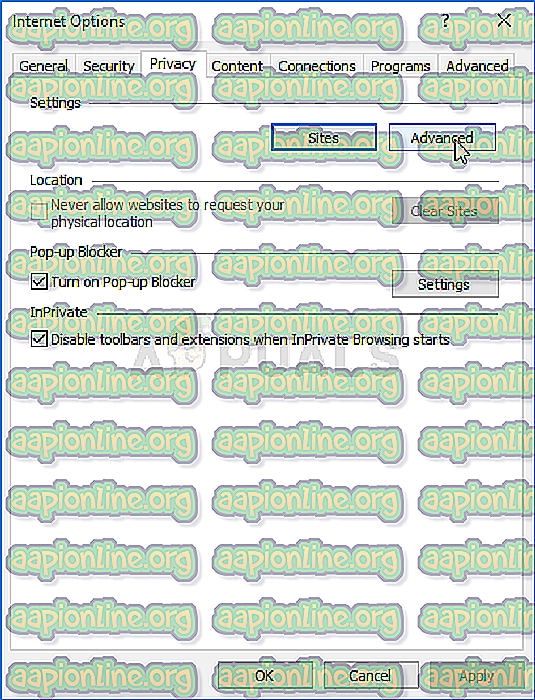
Параметры Интернета — Расширенные настройки
- Перейдите на вкладку «Конфиденциальность» и нажмите «Дополнительно» в разделе «Настройки».
- В разделе «Сторонние файлы cookie» убедитесь, что выбран вариант «Принять».
- Убедитесь, что вы применили внесенные изменения и перезапустите браузер, прежде чем проверять, появляется ли ошибка входа в Ubisoft.
Microsoft Edge:
- Откройте браузер Edge в Windows 10, выполнив поиск в меню «Пуск» или рядом с кнопкой поиска. Вы также можете щелкнуть значок Edge на панели быстрого доступа, если он есть.
- Нажмите на кнопку с тремя точками в верхнем правом углу браузера, выберите опцию «Настройки» и прокрутите вниз до раздела «Дополнительные настройки». Нажмите «Просмотр расширенных настроек» и прокрутите вниз до «Cookies».
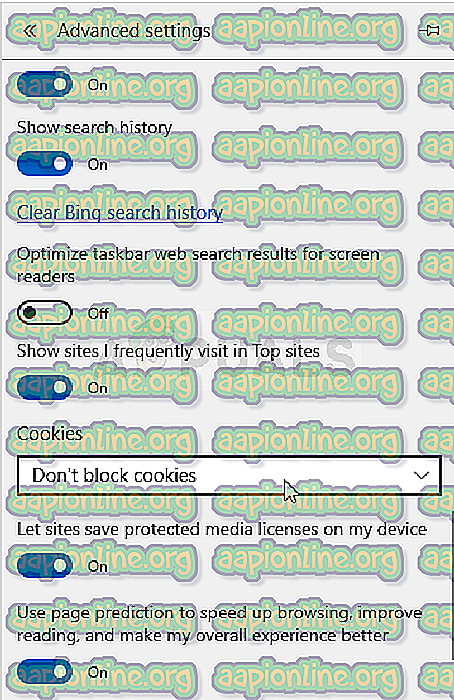
Не блокируйте куки в Microsoft Edge
- Выберите опцию Не блокировать файлы cookie и перезапустите Edge, чтобы применить изменения и проверить, появляется ли ошибка по-прежнему.
Исправление проблем с программным обеспечением — обновление сетевого драйвера
Описанный выше метод отлично подходит для пользователей, которые испытывают проблему в своем браузере, и он решит проблему по крайней мере в 90% случаев. Однако настройка ваших браузеров не поможет, если вы столкнетесь с проблемой при открытии Uplay или игры Ubisoft. Вот почему вы можете использовать этот метод, когда вы обновляете сетевой драйвер на вашем компьютере!
- Прежде всего, вам нужно будет удалить сетевой драйвер, который вы в настоящее время установили на свой компьютер.
- Введите «Диспетчер устройств» в поле поиска рядом с кнопкой меню Пуск, чтобы открыть утилиту Диспетчер устройств. Вы также можете использовать комбинацию клавиш Windows + R для запуска диалогового окна «Выполнить». Введите «devmgmt.msc» в поле и нажмите «ОК» или «Ввод».

Запуск диспетчера устройств
- Разверните раздел «Сетевые адаптеры». Это покажет все сетевые адаптеры, которые ПК работает в данный момент.
- Щелкните правой кнопкой мыши сетевой адаптер, который вы хотите удалить, и выберите «Удалить устройство». Это удалит его из списка и удалит устройство. Нажмите «ОК», когда будет предложено полностью удалить драйвер.
Деинсталляция сетевого адаптера
- Снимите адаптер, который вы используете, со своего компьютера и перейдите на страницу производителя, чтобы увидеть список доступных драйверов для вашей операционной системы. Выберите последнюю версию, сохраните ее и запустите из папки «Загрузки».
- Следуйте инструкциям на экране, чтобы установить драйвер. Если адаптер является внешним, например, адаптер Wi-Fi для настольных ПК, убедитесь, что он остается отключенным, пока мастер не предложит подключить его к компьютеру. Перезагрузите компьютер и проверьте, исчезла ли ошибка входа в Ubisoft.
Новые аккаунты, я, так понимаю, нельзя регистрировать с территории РФ?
- пожаловаться
- скопировать ссылку
Плей фо мииииииииии
в чем проблема использовать впн?
- пожаловаться
- скопировать ссылку
Тоже самое, не заходит..
- пожаловаться
- скопировать ссылку
ArkisH122
ArkisH122 написал:
…не заходит.
Возможно у них какие-то проблемы с серверами (время от времени бывает). Сейчас проверил — работает.
Спойлер

P.S.
Вчера словил какой-то баг. Играл и было всё нормально. При выходе из игры закрыл Ubisoft Connect в трее (как обычно) и заметил что около курсора крутится значок загрузки. Через несколько секунд UC перезапустился сам, причём для входа потребовалось снова ввести логин пароль. Т.к. с последней обновой у меня были проблемы, откатывался не предыдущую версию. Подробности под нижним спойлером:
https://forums.playground.ru/software/ubisoft_connect_ne_mogu_vojti_v_prilozhenie-1015887/#comment-19137982
- пожаловаться
- скопировать ссылку
SonyK_2
Исправил эту ошибку удалив полностью Ubisoft Connect (апдата, чистка реестра, чистка системы)
Поставил чистую установку и все было ок. Так что рекомендую тем у кого такая ошибка, действовать именно так.
- пожаловаться
- скопировать ссылку
ArkisH122
ArkisH122 написал:
Исправил эту ошибку удалив полностью Ubisoft Connect…
Спасибо, буду знать. Мне пока способ с заменой файла помог (и быстрее), но если совсем «закопризничает» — попробую полную переустановку.
- пожаловаться
- скопировать ссылку
Отключил брэндмауэр и всё работает
- пожаловаться
- скопировать ссылку
vin86fate
vin86fate написал:
Отключил брэндмауэр и всё работает
Нормальный файервол предупреждает пользователя когда что-то лезет в сеть. Если разрешить, создаётся правило для каждого приложения и в дальнейшем запрсы обрабатываются автоматически — отключать не требуется.
Спойлер
- пожаловаться
- скопировать ссылку
Я смог войти только в оффлайне:
Спойлер
- пожаловаться
- скопировать ссылку
Denis Kyokushin
Denis Kyokushin написал:
…смог войти только в оффлайне:
Оффлайн можно зайти и когда инет полностью выключен.
Спойлер
Бывают у них проблемы с подключением, особенно в часы наибольшей нагрузки. Только что играл через их лаунчер — проблем с ним и с игрой не было.
Спойлер
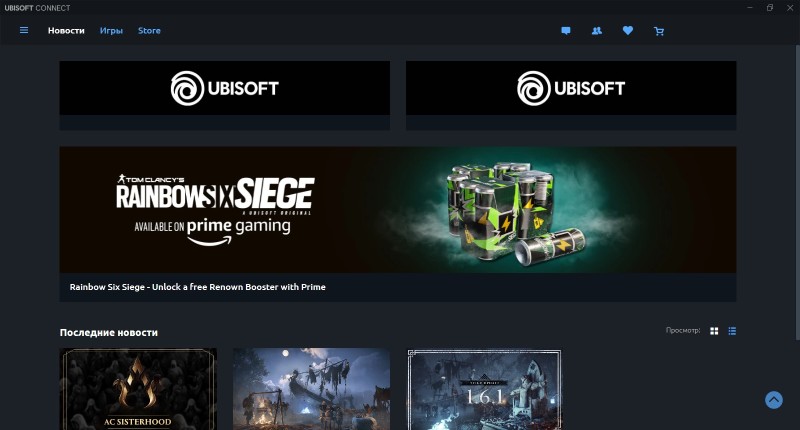
- пожаловаться
- скопировать ссылку
Ubisoft Connect не запускается. В чем проблема?
- пожаловаться
- скопировать ссылку
k_leon
ОСь меняй:
Спойлер
- пожаловаться
- скопировать ссылку
k_leon
k_leon написал:
Ubisoft Connect не запускается. В чем проблема?
После обновления бывает такое. Попробовать переустановить, либо откатывать на предыдущую версию (если получится). Под нижним спойлером:
https://forums.playground.ru/software/ubisoft_connect_ne_mogu_vojti_v_prilozhenie-1015887/#comment-19137982
Denis Kyokushin
Denis Kyokushin написал:
ОСь меняй
Пока без смены ОС работает, но возможно придётся немного «пошаманить»:
Спойлер

- пожаловаться
- скопировать ссылку
SonyK_2
SonyK_2 написал:
Попробовать переустановить, либо откатывать на предыдущую версию (если получится). Под нижним спойлером:
Не переустановка не вариант читал топик юбиков у многих не работает на 7ке переустановка.
Тут вариант как ты написал замена exe на старый , что и советовали сами юбики.
Либо, народ пишет старую версию конекта накатывать.
- пожаловаться
- скопировать ссылку
Сaligo
Сaligo написал:
…переустановка не вариант читал топик юбиков у многих не работает на 7ке… замена exe на старый, что и советовали сами юбики…
Ну раз сами советуют, значит отказались в последних версиях от поддержки 7-ки — жаль, хотя и ожидаемо… 
…народ пишет старую версию конекта накатывать.
Её для начала найти надо (с официального сайта скорее всего будет скачиваться новая) и наверно придётся блокировать установщику доступ в сеть (либо ставить без неё) — чтобы сам не обновился, пока не сделана резервная копия основного файла.
- пожаловаться
- скопировать ссылку
SonyK_2
Обновился ЮК , но запустился без ошибки и теперь нет олд фйалов . Может быть исправили на 7ке.
У тебя случаем это файл олдовый не завалялся upc. exe? Что как кто я его не сохранил перед запуск ЮК. Залил бы на ПГ.
Если есть этот файл или выложишь черкани ЛС, а то уведомления не пашут на ПГ по форумам.
- пожаловаться
- скопировать ссылку
Manhunt1908
Manhunt1908 написал:
…У меня у одного так? На сайте войти могу, а через приложение вот это. Информацию о каких либо тех. работе на их сайте не вижу.
Иногда у юбиков случается подобное, без предупреждений. Сейчас работает?
Спойлер
Зашёл на сайт, но для входа в свой профиль пришлось вводить данные — логин, пароль и код двухфакторки, отправляемый на почту:
В лаунчер зашёл сразу, вводить данные не потребовалось:
P.S. Позже играл — проблем не было.
- пожаловаться
- скопировать ссылку
SonyK_2
Помогло вот это
Спойлер
https://translated.turbopages.org/proxy_u/en-ru.ru.12c8d1cb-633f2b0f-d76704d1-74722d776562/https/www.drivereasy.com/knowledge/solved-ubisoft-connect-not-working/
Ну и плюс для уверенности включил ВПН, так что на данный момент работает.
- пожаловаться
- скопировать ссылку
Manhunt1908
Manhunt1908 написал:
Помогло вот это… для уверенности включил ВПН, так что на данный момент работает.
У меня без всяких «Турбо-Яндексов» и ВПН работает.
Спойлер

P.S.
Забыл упомянуть, что при последнем обновлении их лаунчера (29 сентября) у меня произошла какая-то ерунда. После обновления стало вылезать:
Зашёл в папку лаунчера, там рядом с фалом «upc.exe»…
…был файл «upc.exe.old» (предыдущая версия). Скопировал его в папку на другом диске (оставив там на «всякий случай»), переименовал в «upc.exe» и скопировал обратно в папку с лаунчером (с заменой). После этого у меня снова всё стало работать. Возможно обнова вышла какая-то «кривая» и из-за этого происходят сбои при входе.
Как вариант — проблемы с провайдером. У самого кабельный инет (витая пара, до 100 Мбит/с), через роутер (брал у провайдера в 2013 г.), Ростелеком (Поволжье). Иногда бывают проблемы с соединением…
…, но не часто.
- пожаловаться
- скопировать ссылку
SonyK_2
Была такая же ошибка, исправил точно так же, ладно программа бэкап файла сделала, учитывая что бэкапа других файлов в папке нет. Видимо накосячили что то с обновами, + подобные ошибки вылезали при запуске самих игр еще до этой обновы, но на запуск это не влияло, достаточно было закрыть окно с ошибкой.
- пожаловаться
- скопировать ссылку
Sam_FisherPG
Sam_FisherPG написал:
…подобные ошибки вылезали при запуске самих игр еще до этой обновы, но на запуск это не влияло, достаточно было закрыть окно с ошибкой.
Такие?
Спойлер
У меня эта ерунда с 4-го марта. Запукскаю игру, вылазиет это:
Закрываю, через несколько секунд:
После его закрытия игра запускается.
- пожаловаться
- скопировать ссылку
SonyK_2
Они самые.
- пожаловаться
- скопировать ссылку
Уже второй день такая шляпа — в браузере без проблем логинуюсь на все подсайты юбиков, а в коннетке как у тс сообщение.
Дополнение: это у меня был новый комп. Действительно если сначала залогиниться с 2-факторкой на сайт коннекта, то потом коннект уже без ошибки тоже запршивает 2-факторку и запускается.
- пожаловаться
- скопировать ссылку
Волк-Наемник
Только что заходил на компе,все впорядке
- пожаловаться
- скопировать ссылку
Не спорю, возможно косяки в последней обнове
- пожаловаться
- скопировать ссылку
Manhunt1908
Manhunt1908 написал:
…возможно косяки в последней обнове
Может попробовать сделать как я, и «откатить» на предыдущую версию? — заранее скопировав куда-нибудь текущий файл «upc.exe». Если со старым будет ещё хуже, вернуть этот.
- пожаловаться
- скопировать ссылку
вчера играл в Watch Dogs 2.
К моей игровой сесии Какой то чел сумел приконектиться.
Так не пойму сетевая игра официально работает у Ubisoft или нет ?
- пожаловаться
- скопировать ссылку
StormX07
StormX07 написал:
…не пойму сетевая игра официально работает у Ubisoft или нет ?…
Видимо зависит от игры. Каждый день играю в The Crew 2 (онлайн-гонки) — в игре вижу других игроков, причём и русскоязычных (судя по никам).
- пожаловаться
- скопировать ссылку
А что теперь с Сетевой игрой на старых акаунтах. ?
Как решить проблему.
Спойлер
Выставлять English язык в лаунчере не очень то и помогает.
Службы онлайн не работают корректно все равно.
- пожаловаться
- скопировать ссылку
Проверял кто ключи будет активировать ?
- пожаловаться
- скопировать ссылку
Оглавление:
- Что вызывает ошибку входа в Ubisoft?
Эта ошибка появляется при попытке войти на любой сайт Ubisoft или некоторые инструменты, которые вы, возможно, установили на свой компьютер. Если быть более точным, проблема возникает при попытке войти в свою учетную запись Ubisoft, и проблема не позволяет вам играть в какие-либо игры или вообще использовать свою учетную запись.
Существует несколько способов решения этой проблемы, но вы должны знать, что это также может быть проблема с веб-сайтами Ubisoft или их серверами. Если серверы не виноваты, вы можете найти другие полезные методы ниже!
Что вызывает ошибку входа в Ubisoft?
Ошибка часто вызвана настройками файлов cookie вашего браузера. Ubisoft, как и многие другие сайты и компании, использует файлы cookie для хранения определенных данных, и вы должны разрешить использование сторонних файлов cookie, чтобы избавиться от ошибки входа Ubisoft при переходе на их сайты или использовании их программ.
Другая проблема, которая может вызвать ошибку, — это старый сетевой драйвер, который не поддерживает серверы Ubisoft. Это редкое явление, но вы должны знать, что это возможно, как это случилось с людьми в Интернете!
Разблокируйте сторонние файлы cookie в вашем браузере
Параметр блокировки сторонних файлов cookie включен по умолчанию в некоторых браузерах, но многие пользователи предпочитают включать этот параметр самостоятельно из соображений конфиденциальности и безопасности. Однако это может вызвать нестабильность и проблемы с большим количеством веб-сайтов и онлайн-сервисов, и мы настоятельно рекомендуем держать их разблокированными в используемом вами браузере!
Гугл Хром:
Обязательно дважды щелкните ярлык Chrome или его значок на панели быстрого доступа, затем щелкните три вертикальные точки в правом верхнем углу окна и выберите «Настройки».
- Прокрутите вниз и разверните Расширенные настройки.
- В разделе «Конфиденциальность и безопасность» нажмите «Настройки содержимого» и прокрутите вниз до записи «Файлы cookie». Отключите параметр «Блокировать сторонние файлы cookie».
Перезагрузите браузер и проверьте, появляется ли по-прежнему ошибка входа в Ubisoft
MozillFirefox:
Откройте браузер, нажмите кнопку меню, расположенную в верхней правой части окна браузера, и нажмите «Параметры». Перейдите на панель «Конфиденциальность и безопасность» и перейдите в раздел «История»
- В раскрывающемся меню рядом с записью «Firefox будет» выберите «Использовать пользовательские настройки для истории». Убедитесь, что для параметра «Принимать сторонние файлы cookie» не установлено значение «Всегда».
- Перезагрузите браузер и проверьте, появляется ли по-прежнему ошибка входа в Ubisoft.
Internet Explorer:
Откройте Internet Explorer на своем компьютере, выполнив поиск на рабочем столе или в меню «Пуск». Щелкните значок шестеренки в правом верхнем углу. В открывшемся меню нажмите «Свойства обозревателя», чтобы открыть список соответствующих параметров подключения
- Перейдите на вкладку «Конфиденциальность» и нажмите «Дополнительно» в разделе «Настройки».
- Убедитесь, что в разделе «Сторонние файлы cookie» выбран вариант «Принять».
- Убедитесь, что вы применили внесенные изменения и перезапустили браузер, прежде чем проверять, появляется ли по-прежнему ошибка входа в Ubisoft.
Microsoft Edge:
- Откройте браузер Edge в Windows 10, выполнив поиск в меню «Пуск» или с помощью кнопки поиска рядом с ним. Вы также можете щелкнуть значок Edge на панели быстрого доступа, если таковой имеется.
- Нажмите кнопку с тремя точками в правом верхнем углу браузера, выберите параметр «Настройки» и прокрутите вниз до раздела «Дополнительные настройки». Нажмите «Просмотр дополнительных настроек» и прокрутите вниз до «Файлы cookie».
Выберите параметр Не блокировать файлы cookie и перезапустите Edge, чтобы применить изменения и посмотреть, появляется ли ошибка по-прежнему
Устранение проблем с программным обеспечением — обновите сетевой драйвер
Вышеупомянутый метод отлично подходит для пользователей, которые сталкиваются с проблемой в своем браузере, и он решит проблему как минимум в 90% случаев. Однако настройка браузеров не поможет, если вы столкнетесь с проблемой при открытии игры Uplay или Ubisoft. Вот почему вы можете использовать этот метод, когда вы обновляете сетевой драйвер на своем ПК!
- Прежде всего, вам необходимо удалить сетевой драйвер, установленный на вашем ПК.
- Введите «Диспетчер устройств» в поле поиска рядом с кнопкой меню «Пуск», чтобы открыть служебную программу «Диспетчер устройств». Вы также можете использовать комбинацию клавиш Windows Key + R, чтобы запустить диалоговое окно Run. Введите «devmgmt.msc» в поле и нажмите кнопку «ОК» или «Ввод».
- Разверните раздел «Сетевые адаптеры». Это отобразит все сетевые адаптеры, работающие на ПК в данный момент.
- Щелкните правой кнопкой мыши сетевой адаптер, который вы хотите удалить, и выберите «Удалить устройство». Это удалит его из списка и деинсталлирует устройство. Нажмите «ОК», когда будет предложено полностью удалить драйвер.
- Удалите адаптер, который вы используете, из своего компьютера и перейдите на страницу производителя, чтобы увидеть список доступных драйверов для вашей операционной системы. Выберите последнюю версию, сохраните ее и запустите из папки «Загрузки».
- Следуйте инструкциям на экране, чтобы установить драйвер. Если адаптер является внешним, например, адаптер Wi-Fi для настольных ПК, убедитесь, что он остается отключенным, пока мастер не предложит вам подключить его к компьютеру. Перезагрузите компьютер и проверьте, исчезла ли ошибка входа в Ubisoft.